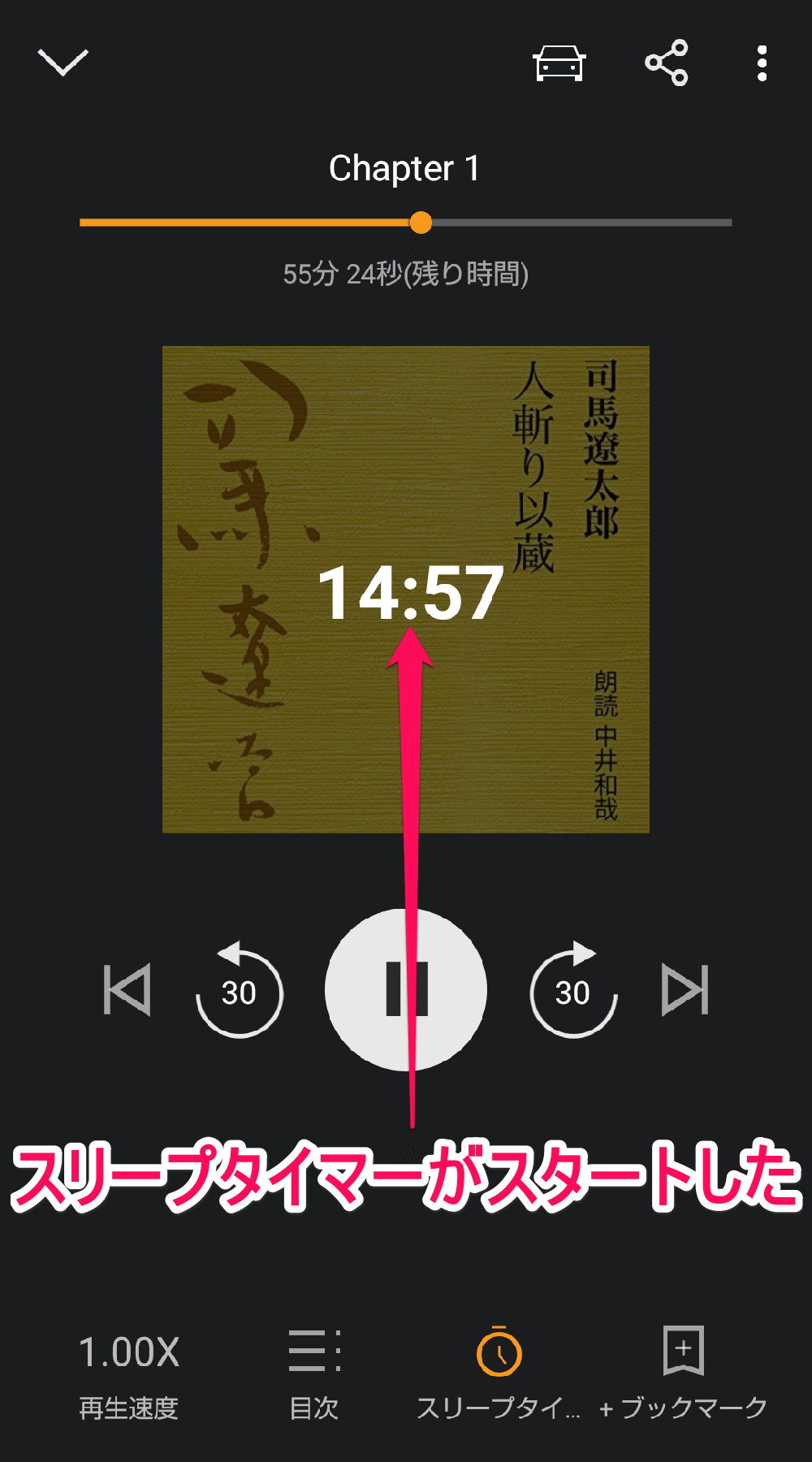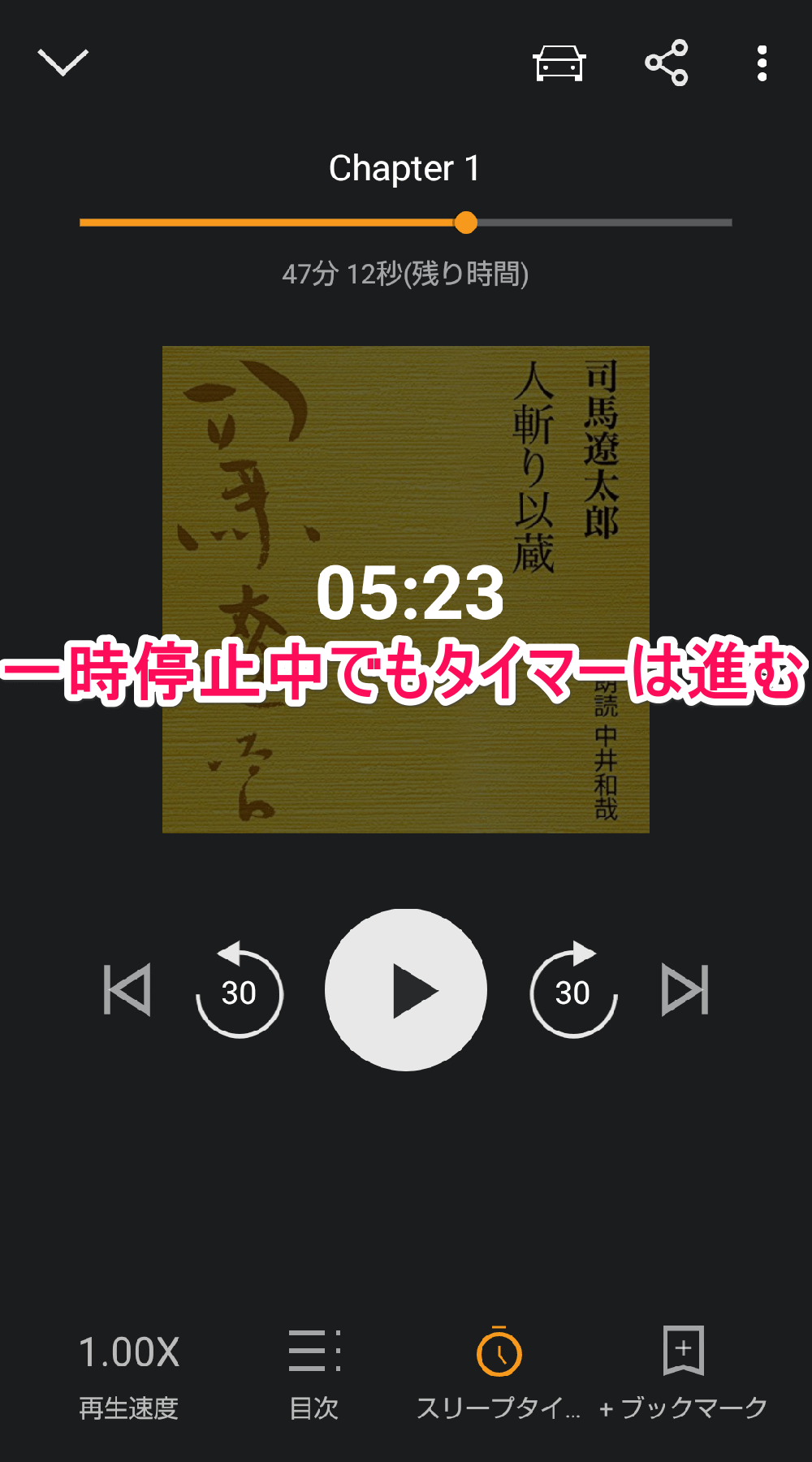寝そうな時に便利な「スリープタイマー」を使おう!
米アマゾン傘下のオーディブル社が提供する「Audible」のスマートフォンアプリには、あらかじめ設定した時間が経過すると自動的に再生を終了させるスリープタイマー機能が搭載されています。就寝前はもちろん、帰宅時の電車内などでAudibleでオーディオブックを聴く際に設定しておけば、そのまま寝入ってしまっても安心です。使い方も簡単なので、さっそくチェックしてみましょう。
Audibleアプリでスリープタイマーを使う方法
1再生中に[スリープタイマー]をクリックする
Audibleアプリでオーディオブックを再生中に、[スリープタイマー]アイコンをタップします。
2スリープタイマーの時間を選択する
[スリープタイマー]画面が表示されたら、再生を終了する時間を選択します。
3スリープタイマーが開始した
スリープタイマーがスタートし、再生停止までの時間が画面に表示されました。残り時間がゼロになると再生が終了します。
HINT一時停止中でもスリープタイマーは進む
以上で、Audible(オーディブル)アプリのスリープタイマーの使い方の解説は終了です。実際に使ってみると、残り時間がゼロになったタイミングですぐに再生が終了するのではなく、その後15秒くらいかけて少しずつ音量を下げながら自然に終了するので、まったく違和感を感じませんでした。
Audibleの無料体験プランは、上のバナー画像からも始められます。
Audible関連記事

【耳で聴く読書を無料体験!】アマゾン「Audible(オーディブル)」の始め方(使い方を詳しく解説)
皆さんは「ボイスブック」「オーディオブック」を利用したことがありますか? 本を朗読する音声を聴く、新たな読書スタイルとして注目を浴び、利用者を増やしています。今回は、アマゾン傘下のオーディブル社が運営する「Audible」の無料体験プランを使って、オーディオブックの始め方、初期設定の手順を解説します。

【ひとクセあり!?】iPhone版「Audible」(オーディブル)で作品を購入する方法(手順を詳しく解説)
(オーディブル)で、「耳で聴く読書」を体験してみましょう。今回はiOS版(iPhone/iPad)のAudibleアプリで作品を購入する手順を解説します。アプリだけでは完結しない、ひとクセある操作の流れです。

【1年まで返品できる!】Audible(オーディブル)で購入した作品を返品する方法
アマゾン傘下のオーディオブックサービス「Audible」では、購入から365日以内であれば作品の返品が可能です。「ナレーターの声が自分と合わない」などの場合は返品サービスを利用して、改めて別のタイトルを購入するといいでしょう。

【無料体験中は要注意!】アマゾン「Audible」(オーディブル)の退会方法
アマゾン傘下のオーディオブックサービス「Audible」(オーディブル)から退会する方法を解説します。Audibleの無料体験プランを利用していて、継続利用は行わないという人も要チェックです。


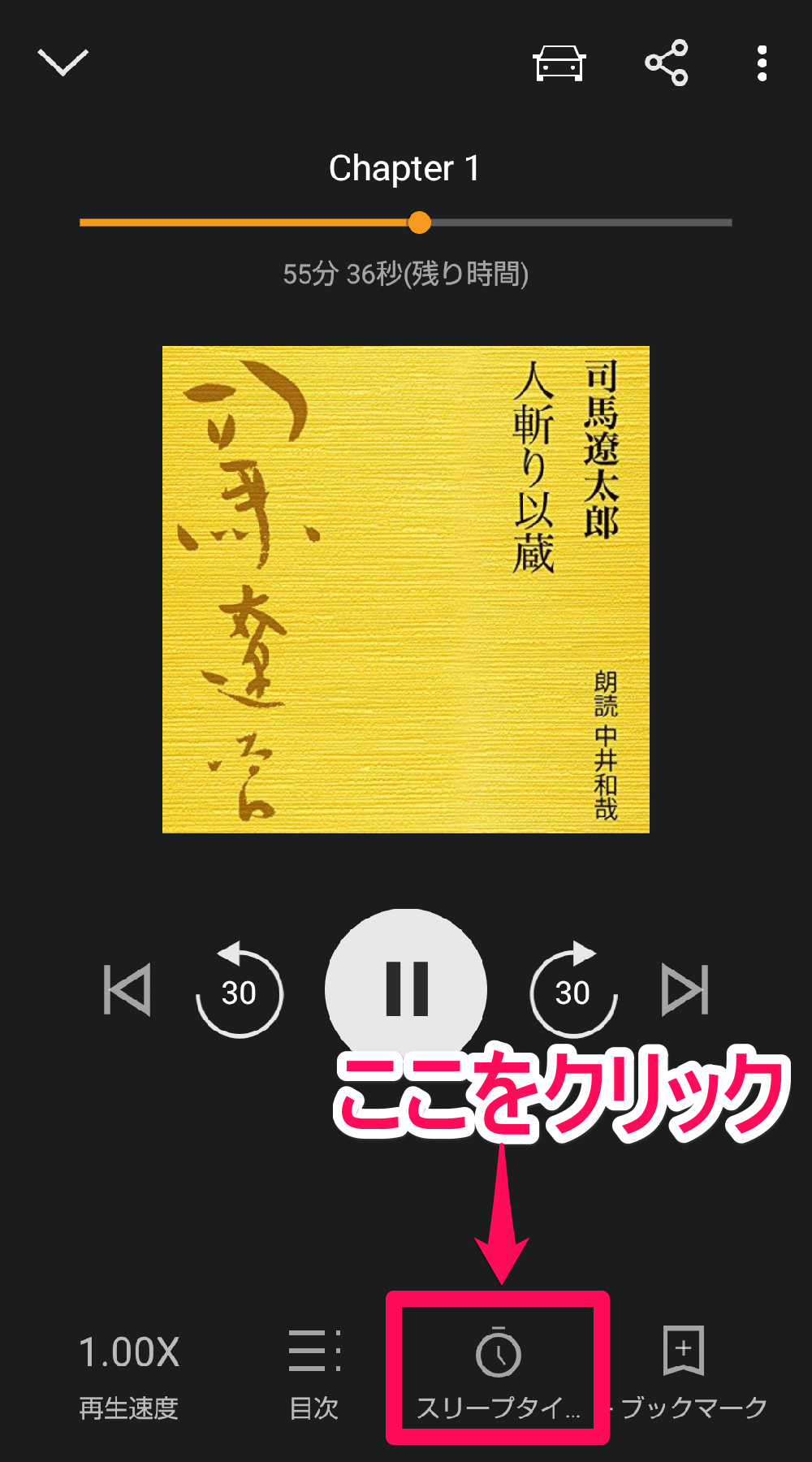
![Audible(オーディブル)の[スリープタイマー]画面](https://dekiru.net/upload_docs/img/20190306_f0102.png)